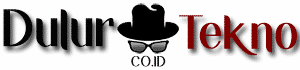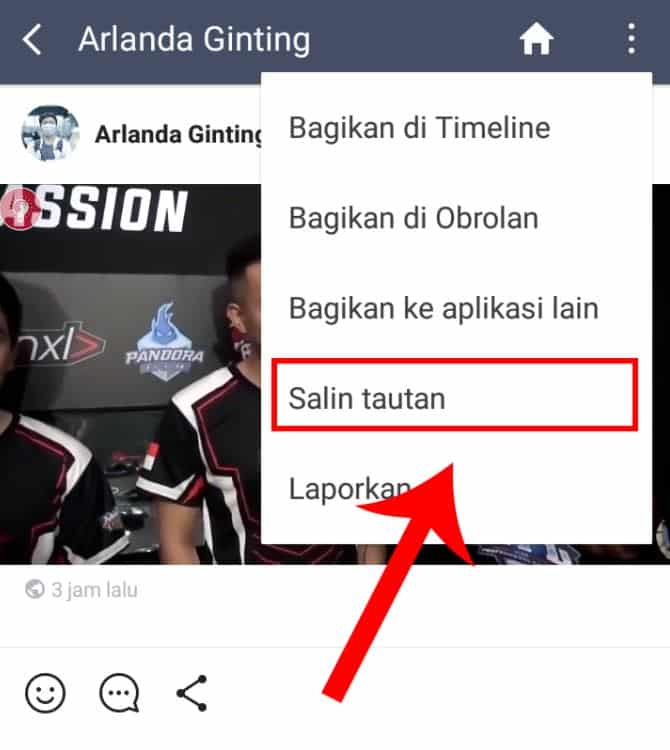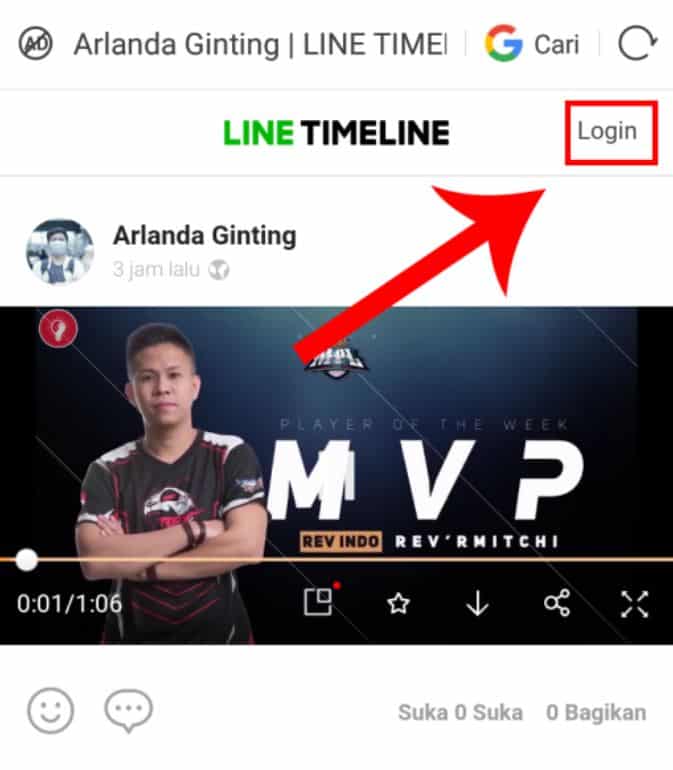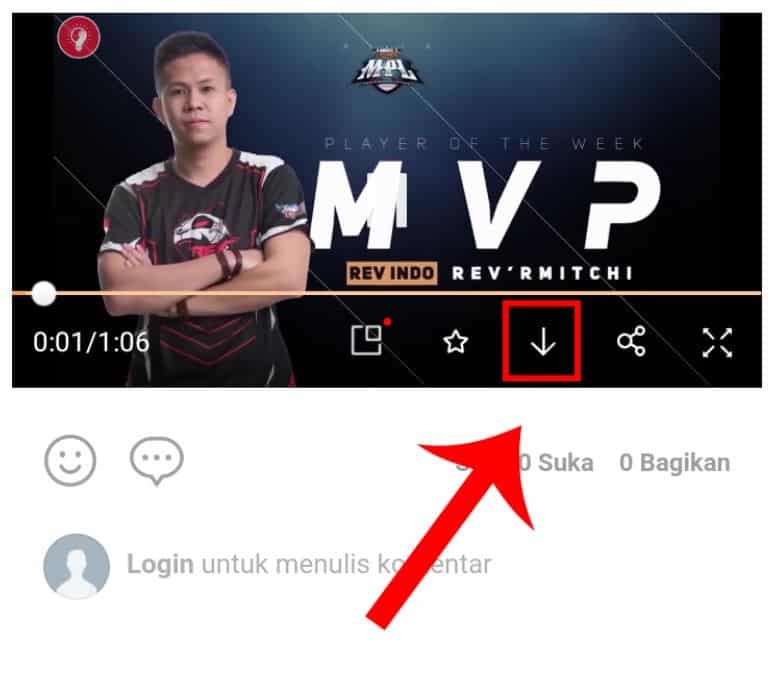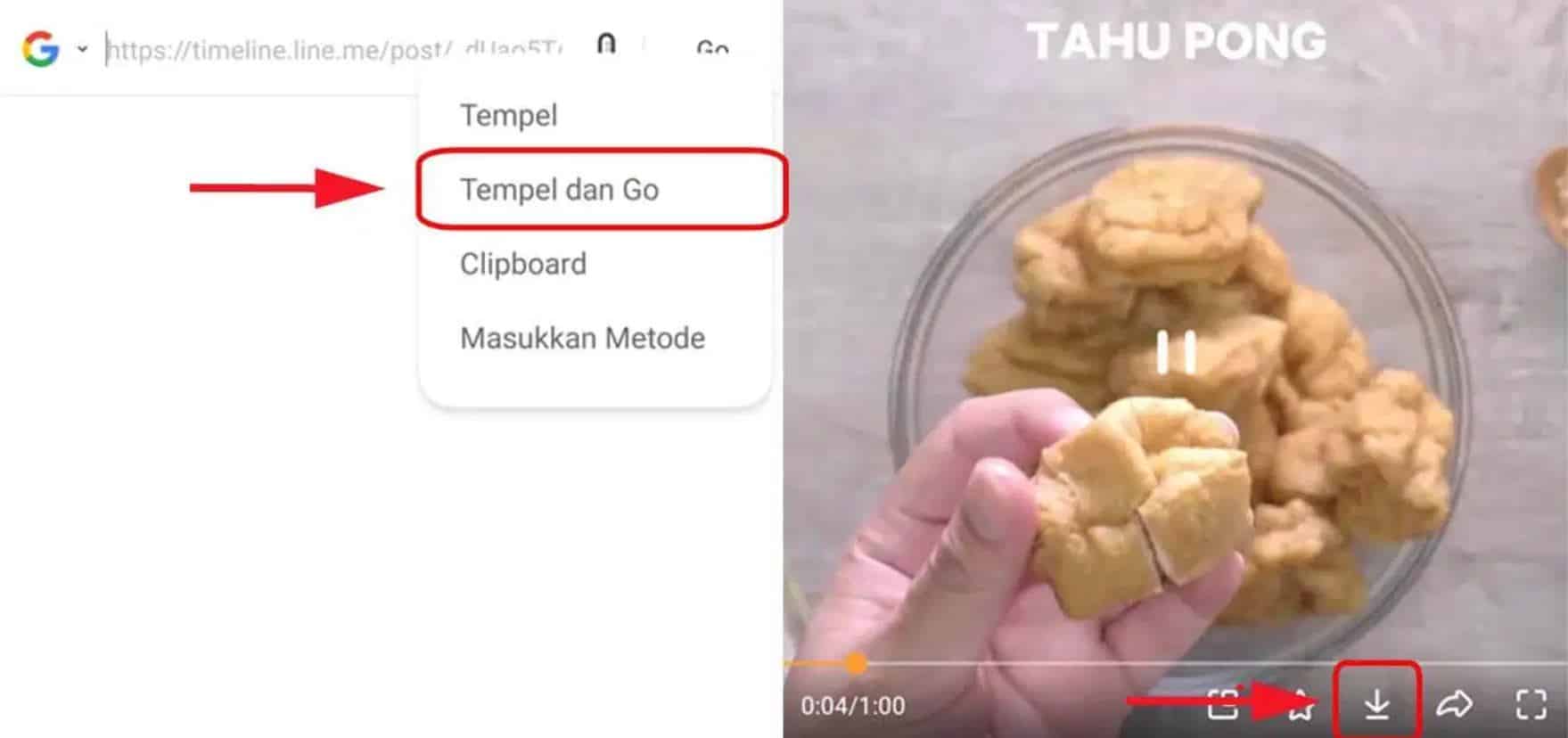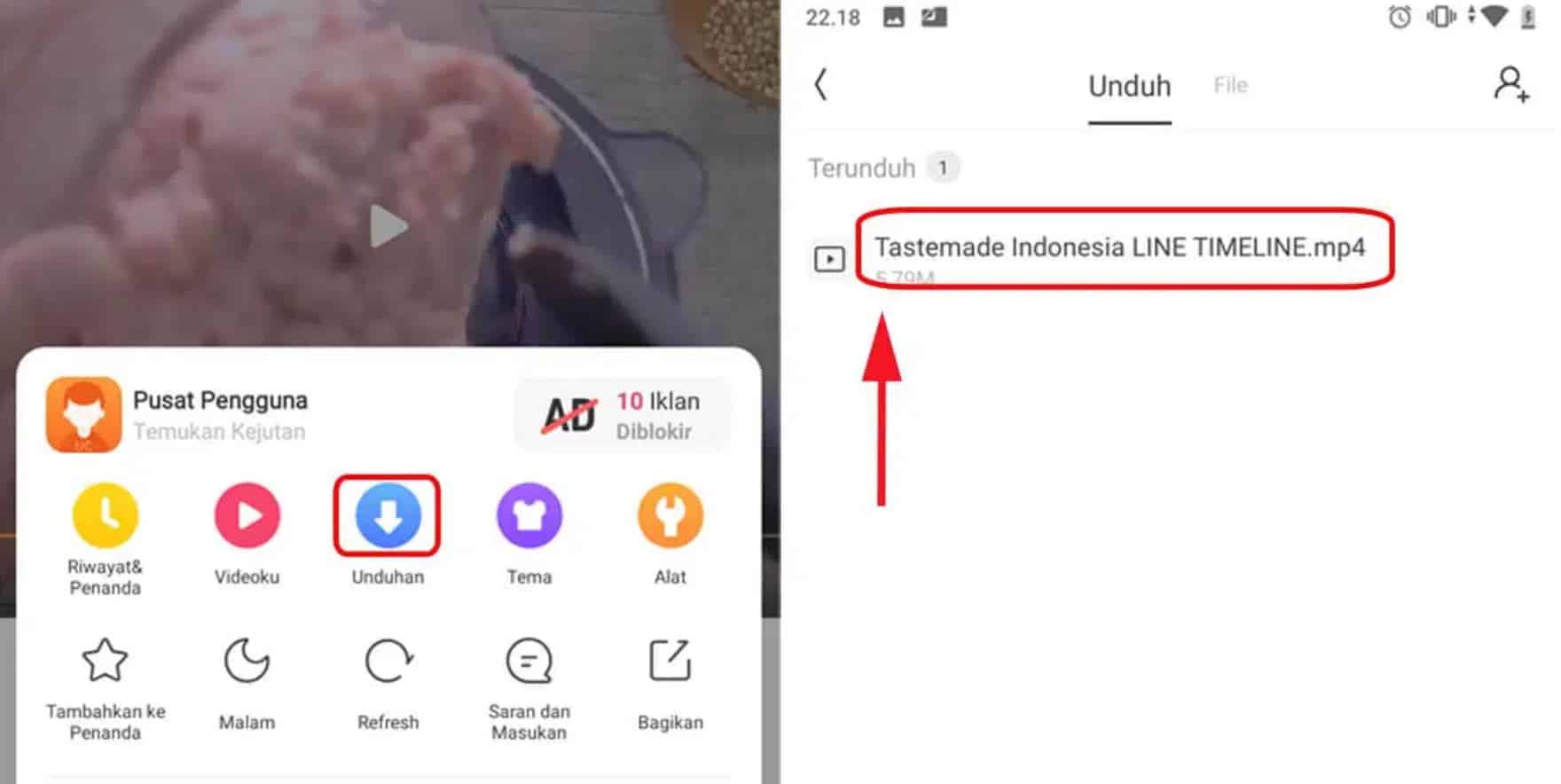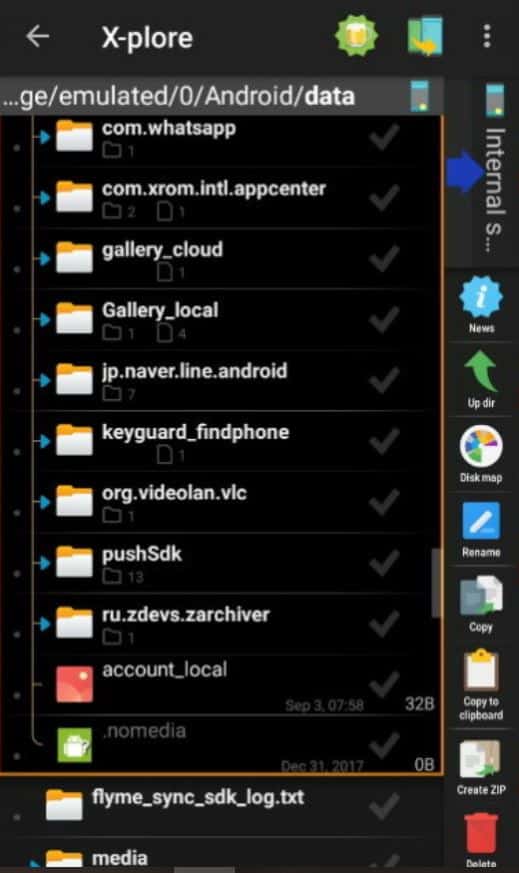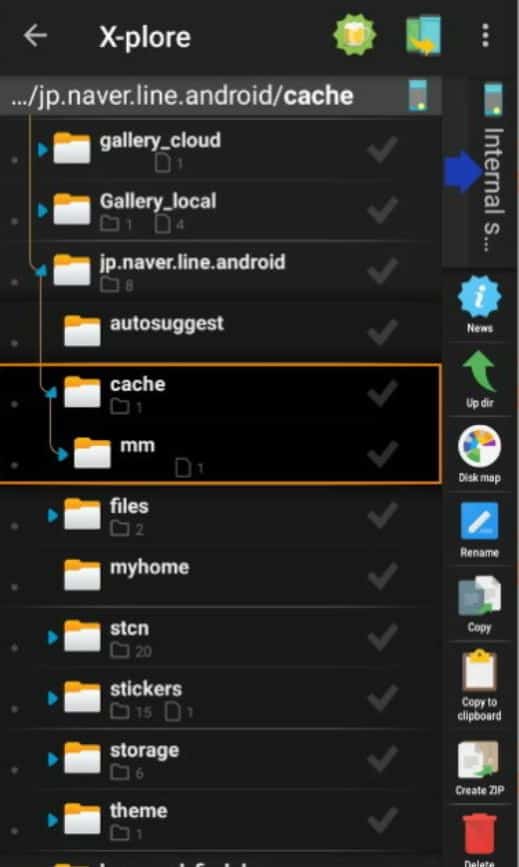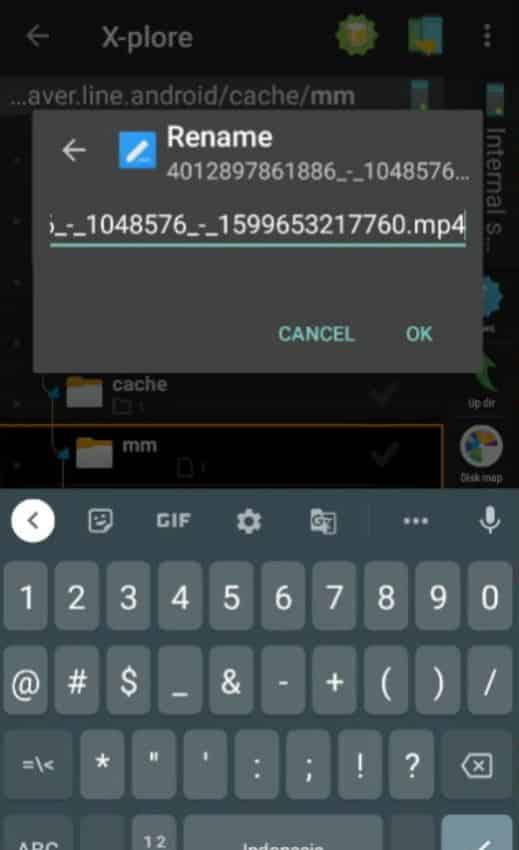Aplikasi messenger LINE banyak digunakan karena tidak hanya dapat digunakan untuk berkomunikasi saja. Namun Anda bisa menemukan berbagai macam konten video di dalamnya. Nah, apakah Anda sudah tahu bagaimana cara download video di Line?
Jika belum, maka tidak usah khawatir. Karena di dalam artikel kali ini, akan dijelaskan beberapa cara download video di Line yang bisa Anda coba. Dengan cara-cara ini, tentunya video yang berasal dari Line baik itu timeline ataupun Line Today bisa disimpan ke dalam memori perangkat.
Cara Download Video di Line Dengan dan Tanpa Aplikasi
Seperti yang sudah disebutkan, bahwa ada beberapa metode yang bisa Anda coba untuk mendownload video dari Line. Ada yang dilakukan secara langsung alias tanpa aplikasi, dan ada juga yang menggunakan bantuan dari aplikasi pihak ketiga. Untuk lebih jelasnya lagi, simak informasi yang ada di bawah ini.
1. Download Video di Line Tanpa Menggunakan Aplikasi
Cara download video di Line yang bisa Anda coba pertama, adalah tanpa menggunakan bantuan dari aplikasi alias langsung. Meskipun begitu, Anda tetap membutuhkan aplikasi web browser seperti Google Chrome. Jika sudah dipastikan ada aplikasi web browser, langsung saja ikuti langkah-langkah berikut ini.
- Langkah pertama, buka aplikasi LINE yang ada di smartphone Anda.
- Setelah itu, buka Timeline dari LINE dan carilah video yang hendak Anda simpan ke galeri.
- Apabila video sudah ditemukan, maka tap pada logo segitiga mirip yang berfungsi untuk membagikan video.
- Nantinya, akan muncul beberapa opsi bagikan yang bisa dipilih.
- Pada langkah ini, Anda perlu tap pada opsi Salin Tautan dengan logo kertas bertumpuk.
- Jika sudah, tutup aplikasi LiNE dan buka aplikasi web browser pada smartphone Anda. Bebas untuk memilih aplikasi web browser, namun lebih disarankan untuk menggunakan Google Chrome karena akan lebih mudah.
- Ketika halaman utama Google Chrome sudah terbuka, tap lama pada bagian address bar dan pilih opsi tempel atau paste.
- Lalu tap pada tombol search atau ok.
- Nah, Anda juga perlu memastikan bahwa sudah login terlebih dahulu dengan menggunakan akun LINE yang dimiliki. Jika belum, maka silahkan untuk login lebih dulu.
- Kemudian halaman berisikan video yang tadi akan didownload terbuka pada web browser.
- Lalu tap pada ikon segitiga untuk memutar video tersebut.
- Lanjut dengan tap pada ikon titik tiga yang terletak di bagian kanan atas.
- Apabila muncul beberapa opsi, Anda perlu memilih opsi Download.
- Nantinya video tersebut akan didownload secara otomatis melalui Google Chrome.
- Tunggu hingga proses download video benar-benar selesai, dan tersimpan di dalam File Manager atau Galeri.
2. Download Video di Line Dengan Bantuan Aplikasi UC Browser
Seperti yang telah diketahui, bahwa UC Browser merupakan aplikasi web browser yang memiliki banyak kelebihan. Salah satunya, yakni bisa digunakan untuk mendownload video dari Line. Oleh sebab itu, berikut ini cara download video di Line menggunakan bantuan UC Browser.
- Tahap pertama, install terlebih dahulu aplikasi UC Browser di smartphone yang Anda gunakan. Aplikasi ini bisa didownload dari Google Play Store secara gratis.
- Jika UC Browser sudah berhasil diinstall, maka buka aplikasi web browser tersebut.
- Nah, sekarang Anda perlu menambahkan Add-ons Video Downloader pada UC Browser yang digunakan. Caranya yakni dengan menuliskan kata kunci Video Downloader pada kolom pencarian.
- Jika sudah ketemu, maka langsung download Add-ons tersebut dan install seperti menginstall aplikasi biasanya. Klik continue dan juga next hingga proses instalasi berhasil.
- Kemudian tutup aplikasi UC Browser dan buka lagi.
- Pada URL Address, masukkan alamat line.me/ (LINE Timeline Anda perlu dibuka menggunakan UC Browser agar video di dalam LINE bisa di download menggunakan UC Browser).
- Selanjutnya lakukan login akun Line yang Anda miliki dengan memasukkan alamat email dan juga passwordnya.
- Pada saat halaman LINE Timeline sudah terbuka, maka cari dan pilih salah satu video yang ingin Anda download.
- Setelah itu, tap pada tombol play untuk memutar video tersebut.
- Lalu tap lagi pada tombol download berupa panah arah kebawah untuk segera mendownload video yang diinginkan.
- Tunggu beberapa saat hingga video di LINE tadi sudah benar-benar selesai didownload. Nantinya secara otomatis video akan tersimpan di dalam folder UC Browser.
- Selain itu, Anda juga dapat mengatur folder lokasi penyimpanan dari video selesai di download dengan mengaturnya di aplikasi UC Browser.
3. Download Video di Line Dengan Bantuan Aplikasi X-plorer File Manager
X-plorer File Manager merupakan aplikasi file manager yang mampu menawarkan banyak kelebihan. Salah satu kelebihan yang bisa Anda manfaatkan adalah, untuk mendownload video di Line. Nah, ikuti langkah-langkah dalam cara download video di Linemenggunakan aplikasi X-plorer File Manager.
- Hal pertama yang perlu untuk Anda lakukan, adalah mendownload dan menginstall aplikasi X-plorer File Manager dari Google Play Store.
- Ketika X-plorer File Manager sudah terpasang di smartphone Anda, maka buka aplikasi LINE yang dimiliki.
- Kemudian pilih video pada LINE Timeline yang ingin Anda download, dan putar video yang sudah dipilih tersebut.
- Setelah itu, buka aplikasi X-plorer File Manager yang tadi sudah dipasang.
- Lalu buka bagian Internal Storage, tap pada folder Android dan pilih folder Data.
- Di dalam folder Data, cari folder yang bernama naver.line.android. Jika Anda sulit untuk menemukannya, maka tulis saja nama folder tersebut di kolom pencarian.
- Jika sudah ketemu, buka foldernya dan cari folder cache.
- Buka folder cache dan pilih folder mm. Perlu untuk untuk Anda ketahui, bahwa file yang ada di dalam folder ini hanya bersifat sementara. Setelah beberapa saat, file di dalamnya akan hilang.
- Nah, Anda perlu mengganti nama dari file cache tersebut dengan menambahkan kata .mp4 di bagian akhir namanya. Nantinya jenis dari file tersebut akan menjadi video mp4.
- Sebelum itu, Anda perlu memastikan bahwa file yang diganti adalah file yang benar. Caranya yakni dengan mengecek waktu yang tertera.
- Agar file video itu tidak hilang dan mudah untuk ditemukan, Anda bisa memindahkan dan menyimpan file-nya ke dalam folder lain seperti DCIM.
- Nah, untuk membuka dan memutarnya, Anda bisa membuka folder DCIM.
Dengan menggunakan beberapa cara download video di Line seperti yang telah dijelaskan diatas, maka Anda bisa menyimpan video dari Line. Baik itu yang ada di LINE Timeline maupun Line Today. Anda hanya perlu memilih salah satu cara di atas yang dirasa paling mudah untuk dilakukan.
Lihat Juga :